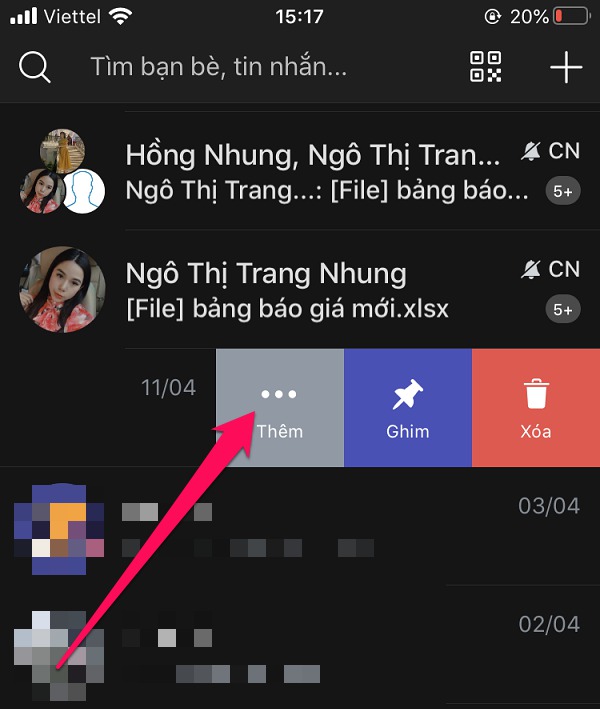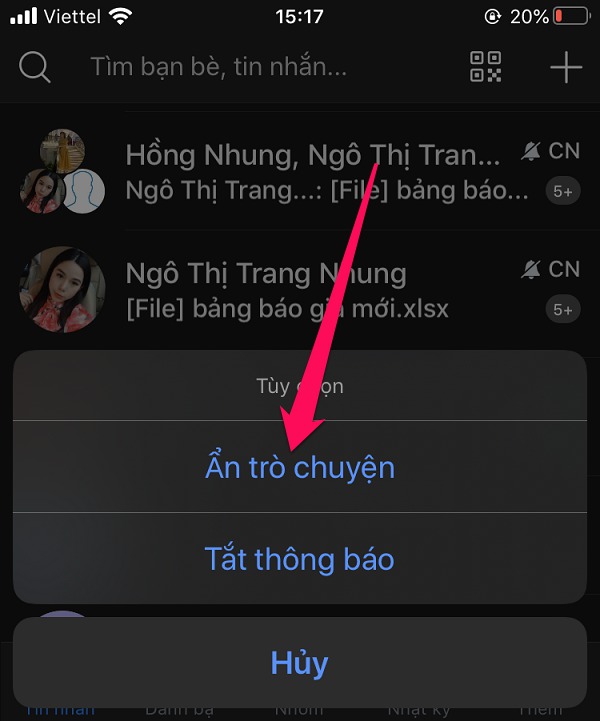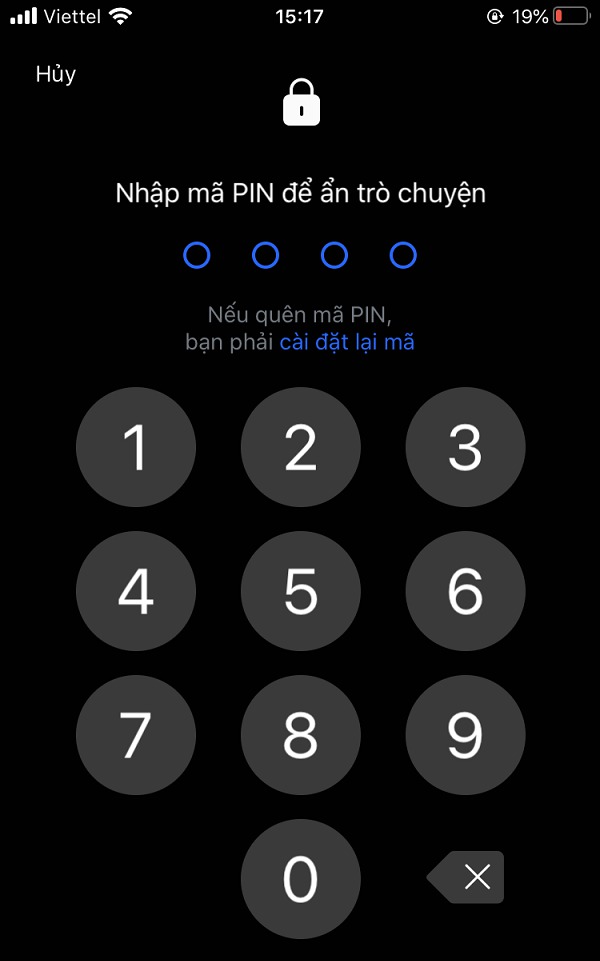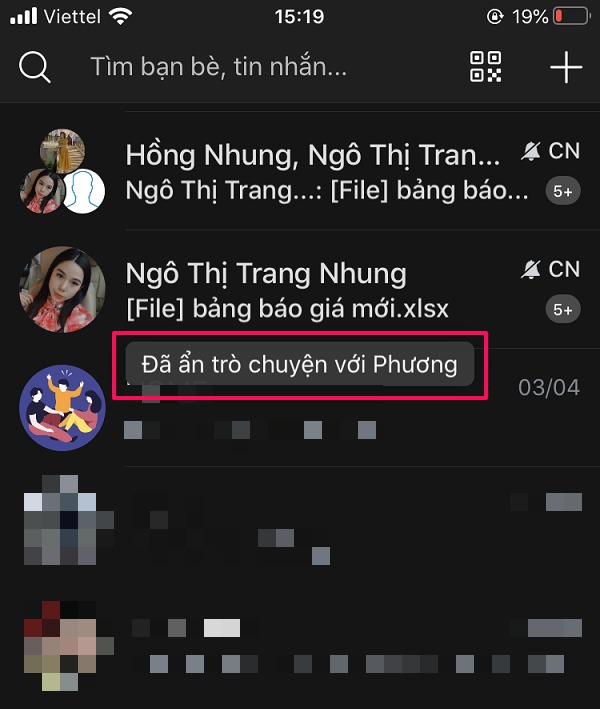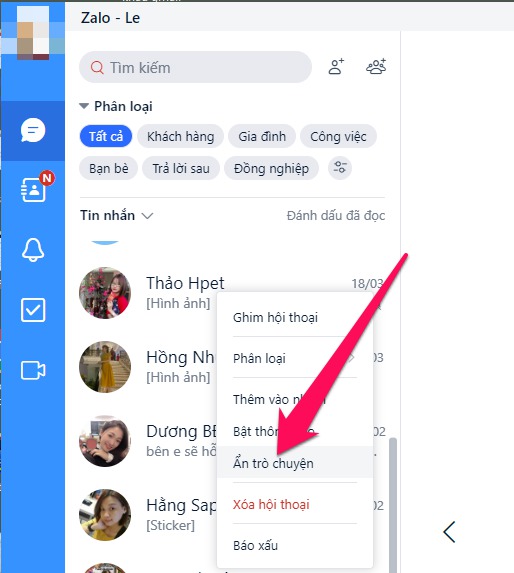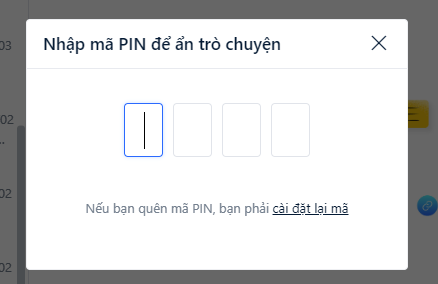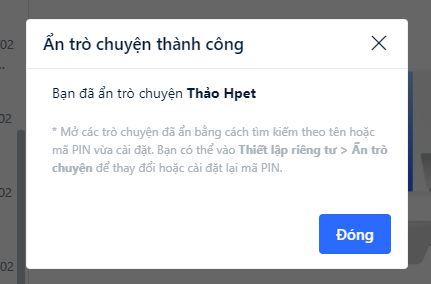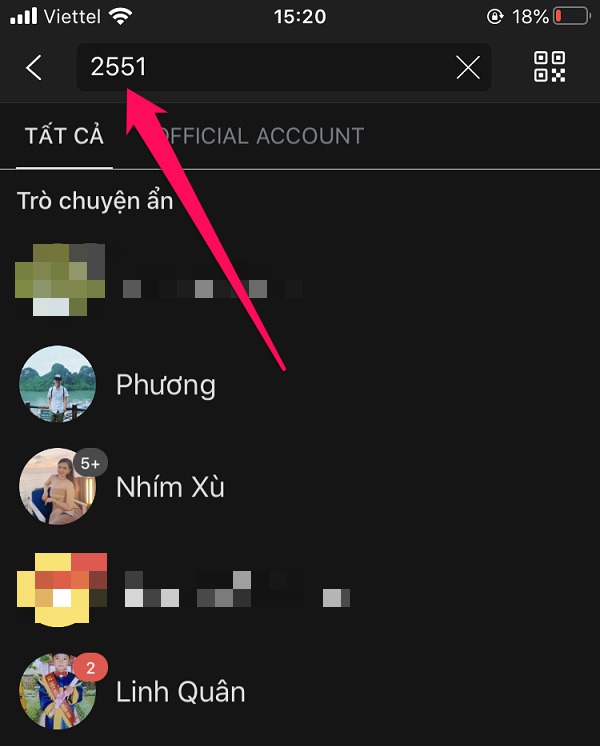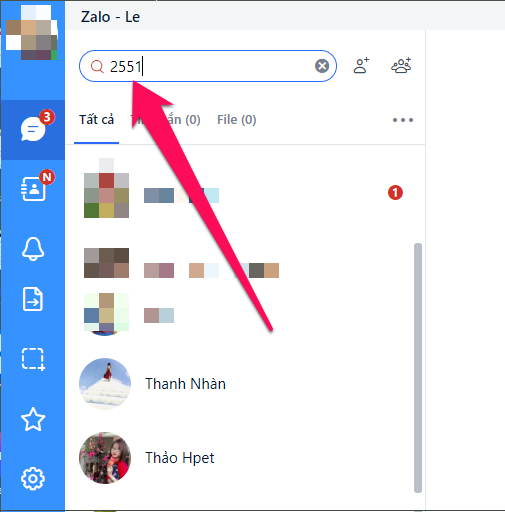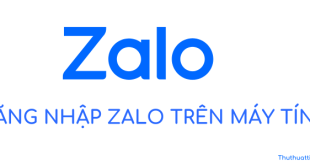Bạn muốn dấu những cuộc trò chuyện Zalo vô cùng riêng tư hoặc bí mật với những “kẻ tò mò”? Bài viết này Thuthuattienich sẽ hướng dẫn bạn cách làm sao để ẩn cuộc trò chuyện Zalo đơn giản, dễ làm.
Những lưu ý trước khi ẩn tin nhắn Zalo
- Khi ẩn tin nhắn thì bạn vẫn nhận được cuộc gọi và tin nhắn từ người bị ẩn, nhưng tin nhắn sẽ bị bị ẩn đi
- Ai cũng có thể xem được tin nhắn ẩn của bạn nếu sử dụng tài khoản Zalo của bạn tìm kiếm bằng mã pin hoặc tên người bị ẩn
Cách ẩn tin nhắn Zalo trên điện thoại & máy tính
Trên điện thoại sử dụng app Zalo
Bước 1: Bạn gạt khung tin nhắn của người muốn ổn sang trái chọn Thêm → Ẩn trò chuyện
Hoặc trong cuộc trò chuyện bạn nhấn nút 3 gạch ngang góc trên cùng bên phải sau đó nhấn nút công tắc hình tròn trong phần Ẩn trò chuyện
Bước 2: Tạo mã pin hoặc nhập mã pin đã tạo để ẩn tin nhắn
Bước 3: Nhận được thông báo Đã ẩn trò chuyện thành công
Trên máy tính sử dụng trình duyệt web, phần mềm Zalo
Bước 1: Nhấn chuột phải lên cuộc trò chuyện muốn ẩn chọn Ẩn trò chuyện
Bước 2: Tạo mã pin hoặc nhập mã pin đã tạo để ẩn tin nhắn
Cách xem tin nhắn đã ẩn trong Zalo
Trên điện thoại cũng như trên máy tính, bạn chỉ cần tìm kiếm bằng mã pin tạo khi ẩn trò chuyện hoặc tên người bị ẩn là sẽ thấy cuộc trò chuyện bị ẩn
Cách bỏ ẩn tin nhắn Zalo
Bước 1: Tìm kiếm tin nhắn đã bị ẩn theo cách ở trên
Trên điện thoại bạn gạt tin nhắn muốn bỏ ẩn sang bên trái chọn Bỏ ẩn hoặc mở tin nhắn của người đó chọn Mở lại
Trên máy tính bạn nhấn chuột phải lên cuộc trò chuyện muốn bỏ ẩn chọn Bỏ ẩn trò chuyện
Chúc các bạn thành công!!!
 Thuthuattienich.com
Thuthuattienich.com